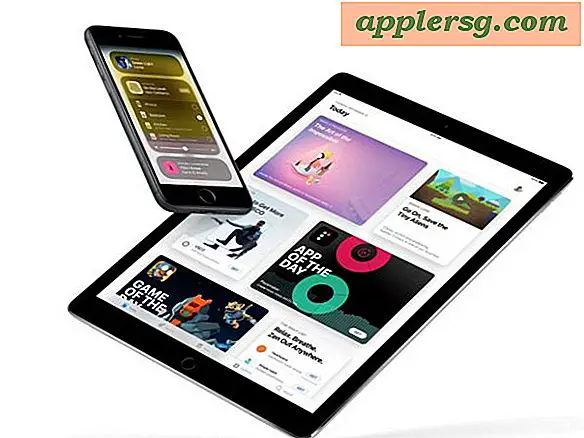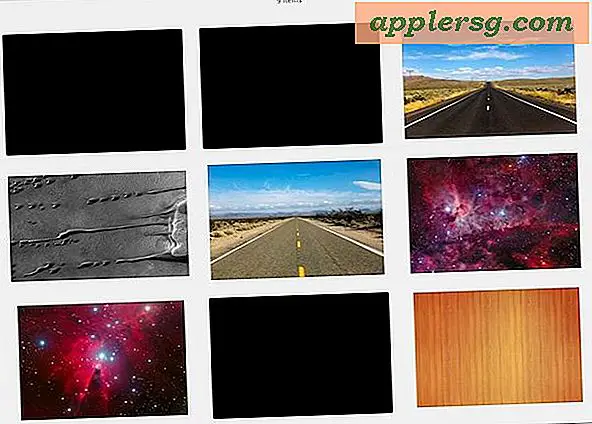Limiter les animations sur Apple Watch avec Reduce Motion

Apple fait un usage intensif des effets de zoom et des effets d'animation sur Apple Watch, iOS et OS X, qui peuvent sembler agréables dans certaines situations, mais peuvent aussi causer des nausées et des vertiges à certains utilisateurs particulièrement sensibles à la sensation désagréable de mal des transports. Si vous avez déjà utilisé Apple Watch et que vous vous sentez mal à l'aise, ou peut-être que vous n'êtes pas fan du zoom inépuisable des applications, du redimensionnement et du glissement des animations trouvées dans WatchOS, vous pouvez activer une fonctionnalité appelée Réduire le mouvement qui limite grandement les animations.
Réduire le mouvement sur Apple Watch est un peu similaire à l'utilisation de la fonction Reduce Motion sur iOS pour iPhone et iPad, bien qu'il ne soit pas aussi raffiné et plutôt que de vous offrir une transition subtile, le résultat est un peu plus brusque sur WatchOS. Néanmoins, les transitions abruptes sur Apple Watch sont infiniment plus agréables que de se sentir comme si vous étiez sorti d'un manège lors de l'utilisation de l'appareil, donc si vous êtes touché par le mal des transports de zoomer, ou vous n'êtes tout simplement pas un grand fan des animations eye candy, voici deux façons de désactiver les animations sur Apple Watch.
Utilisez Réduire le mouvement sur Apple Watch via l'application de surveillance
Vous pouvez rapidement activer Réduire le mouvement et arrêter le
- Ouvrez l'application Apple Watch sur l'iPhone jumelé et accédez à "Mon Regard" suivi des paramètres "Général"
- Allez dans "Accessibilité" et tapez sur "Réduire le mouvement"
- Basculez ce commutateur sur ON pour arrêter la plupart des animations et redimensionner des applications sur Apple Watch

Vous pouvez également activer et désactiver le mode Réduire le mouvement directement sur Apple Watch via WatchOS:
- Ouvrez l'application Paramètres sur Apple Watch
- Ouvrir Général puis aller à "Accessibilité"
- Appuyez sur "Reduce Motion" et basculez l'interrupteur sur ON

Sortir de Settings dans les deux cas arrêtera immédiatement les effets de mouvement et les animations de mouvement dans WatchOS, et si vous souffrez du mal de mer, vous devriez vous sentir un peu mieux aussi.
Une différence notable entre l'utilisation de ce paramètre sur WatchOS et Apple Watch par rapport à l'iPhone ou l'iPad, est que Reduce Motion dans iOS rend les périphériques plus rapides, mais cet effet n'est pas particulièrement visible sur Apple Watch.

Obtenir le mal des transports à partir des animations zoom est un phénomène réel qui n'est pas particulièrement agréable si vous êtes assez malchanceux pour en faire l'expérience, bien que la sensibilité des utilisateurs dépendra peut-être de leur disposition à la maladie et au mal de mer en général. Mais, il y a de fortes chances que si vous tombez malade en lisant une voiture ou en faisant tourner un manège, vous pourriez le ressentir sur votre iPhone, votre iPad ou votre Apple Watch - non merci! En tant que quelqu'un qui a vécu cela moi-même à la fois sur l'iPhone et sur Watch, je suis content qu'il soit facile de désactiver ces fonctionnalités.